更新日期:2021-12-22 15:36:50
电脑用户们都知道戴尔笔记本是因为其性价比高的特性而广受用户爱戴,但是不少用户却发现自己并不懂的如何给戴尔笔记本电脑win10无线网络连接,下面小编就来帮你解决戴尔笔记本电脑win10无线网络连接的问题,以下就是win10无线网络连接的方法。
win10无线网络连接的方法:
首先在win10笔记本无线图标上右键,在弹出的右键菜单中,点击进入“打开网络和共享中心”。
打开网络共享中心后,再点击左侧的“更改适配器设置”。
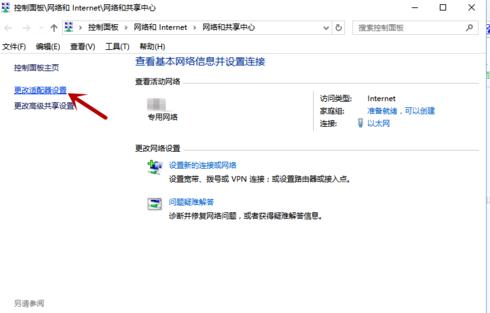
win10无线网络连接图文教程一
然后会进入网络连接设置界面,然后找到“WLAN无线网络”。
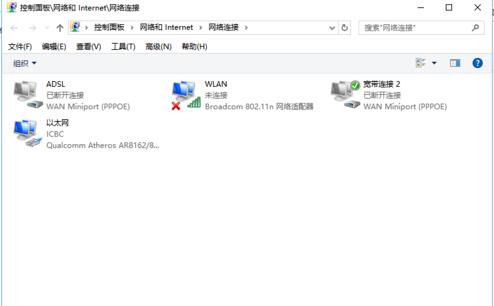
win10无线网络连接图文教程二
在“WLAN无线网络”图标上点击鼠标右键,在弹出的菜单中,点击“诊断”。
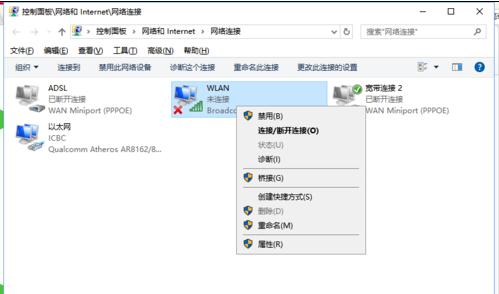
win10无线网络连接图文教程三
进入诊断阶段,稍等片刻诊断结果就会出来。
等待Windows网络诊断完成,之后就会看到诊断结果提示“此计算机上没有运行Windows无线服务”。这里点击“尝试以管理员身份进行这些修复”操作。
如果不出意外,成功启动Windows无线服务后,无线图标上的红叉就会消失,此时点击无线网络图标,就可以成功搜索与连接Wifi无线网络了。
以上就是戴尔笔记本电脑win10无线网络连接的方法,觉得还可以,有帮助的朋友可以收藏起来参考下,希望可以帮到你,